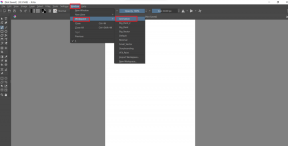Labojums Pašlaik nav pieejamas barošanas iespējas
Miscellanea / / November 28, 2021
Vai esat saskārušies ar Pašlaik nav pieejama neviena barošanas opcija kļūdas ziņojumā datorā, kad mēģināt to izslēgt vai atsāknēt? Šādā gadījumā sistēmas izslēgšanas vai restartēšanas procesu nevar uzsākt, izvēlnē Sākt noklikšķinot uz barošanas ikonas. Jūs nevarēsit izmantot nevienu no barošanas opcijas, proti: izslēgšana, restartēšana, miega režīms vai Šajā posmā pārziemojiet. Tā vietā tiks parādīta uzvedne ar paziņojumu, ka pašlaik nav pieejamas barošanas iespējas. Lasiet tālāk, lai uzzinātu, kāpēc tas notiek un kā to novērst.
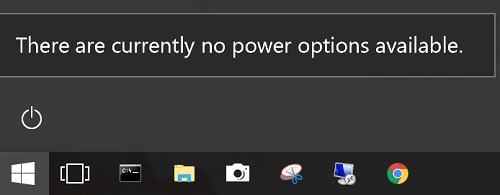
Saturs
- Labojums Pašlaik operētājsistēmā Windows PC nav pieejama problēma ar barošanas iespējām
- 1. metode: izmantojiet reģistra redaktoru, lai atspējotu atslēgu NoClose
- 2. metode: izmantojiet vietējās drošības politikas rīku, lai atrisinātu lietotājvārdu konfliktu
- 3. metode: palaidiet Windows Power problēmu risinātāju
- 4. metode: izmantojiet komandu uzvedni, lai atjaunotu barošanas opcijas
- 5. metode: palaidiet SFC/DISM skenēšanu
- 6. metode: veiciet sistēmas atjaunošanu
Labojums Pašlaik operētājsistēmā Windows PC nav pieejama problēma ar barošanas iespējām
Šo kļūdu var izraisīt vairāki iemesli, piemēram:
- Barošanas opciju izvēlnes problēma: Visbiežākais šīs problēmas cēlonis ir kļūme izvēlnē Barošanas opcijas. Windows atjaunināšana bieži izraisa šo kļūdu, un to var novērst, palaižot barošanas problēmu risinātāju. Izmantojot komandu uzvedni, var arī atjaunot barošanas opciju izvēlni tās parastajā režīmā.
- Bojāti sistēmas faili: Pašlaik nav pieejamas barošanas opcijas. Problēma rodas biežāk, ja viens vai vairāki sistēmas faili ir bojāti. Daudzi lietotāji ziņoja, ka šī kļūda tika novērsta pēc SFC/DISM skenēšanas vai pēc sistēmas atjaunošanas.
- NoClose reģistra atslēga: NoClose reģistra atslēga, ja tā ir iespējota, aktivizēs šo uzvedni. To var atrisināt, to atspējojot, izmantojot reģistra redaktoru.
- Lietotāja tiesību piešķiršanas problēma: Ja jūsu sistēma nodarbojas ar lietotāja tiesību piešķiršanas problēmu, tad Pašlaik nav pieejamas barošanas iespējas problēma tiks parādīta jūsu ekrānā. To var atrisināt, izmantojot vietējā baseina drošības redaktora konfigurāciju.
- Dažādi iemesli: Ja reģistrs ir bojāts vai trešās puses lietotne nedarbojas pareizi, iespējams, saņemsit šo kļūdas ziņojumu savā Windows 10 sistēmā.
Tālāk ir norādītas dažas problēmu novēršanas darbības Pašlaik nav pieejamas barošanas iespējas problēma Windows 10 datorā.
1. metode: izmantojiet reģistra redaktoru, lai atspējotu atslēgu NoClose
Lai novērstu barošanas opciju nepieejamības problēmu, ir svarīgi nodrošināt, lai jūsu sistēmā būtu atspējots NoClose. Lai to pārbaudītu, veiciet norādītās darbības:
1. Atveriet Skrien dialoglodziņš, nospiežot Windows + R taustiņi kopā.
2. Tips regedit un noklikšķiniet labi, kā parādīts zemāk.

3. Virzieties pa šādu ceļu:
Dators\HKEY_LOCAL_MACHINE\SOFTWARE\Microsoft\Windows\CurrentVersion\Policies\Explorer
- Iet uz HKEY _LOCAL_MACHINE.
- Klikšķiniet uz PROGRAMMATŪRA.
- Izvēlieties Microsoft.
- Tagad noklikšķiniet uz Windows.
- Izvēlieties Pašreizējā versija.
- Šeit atlasiet Politikas.
- Visbeidzot, izvēlieties Pētnieks.
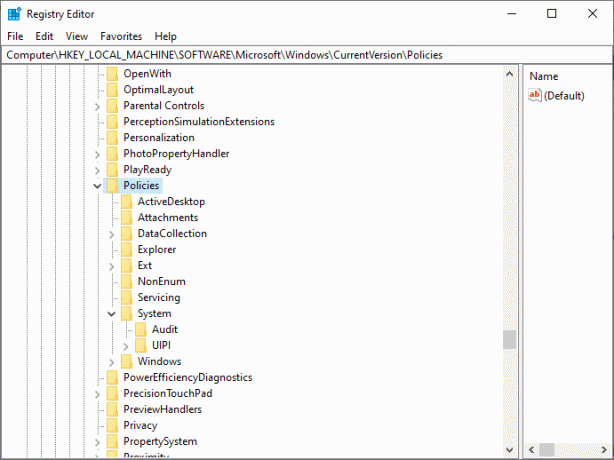
4. Tagad veiciet dubultklikšķi uz NēClose.
5. Iestatiet Vērtības dati uz 0.
6. Visbeidzot noklikšķiniet uz labi lai saglabātu reģistra atslēgu vērtības.
Lasi arī:3 veidi, kā iespējot vai atspējot hibernāciju operētājsistēmā Windows 10
2. metode: izmantojiet vietējās drošības politikas rīku, lai atrisinātu lietotājvārdu konfliktu
Ja ir kādas neatbilstības ar lietotājvārdu, tad Pašlaik nav pieejamas barošanas iespējas parādās ziņojums. To var atrisināt, izmantojot vietējās drošības politikas rīku. To var panākt arī, mainot lietotāja tiesību piešķiršanas politiku. To darot, tiks parādīts precīzs lietotājvārds, kuru izmantojat, un tiks atrisināti visi ar to saistītie konflikti.
Piezīme: Šī procedūra ir piemērojama abiem Windows 10 un Windows 8.1 lietotājiem.
1. Palaidiet Skrien dialoglodziņš, kā paskaidrots iepriekšējā metodē.
2. Tips secpol.msc tekstlodziņā un noklikšķiniet uz labi, kā parādīts.
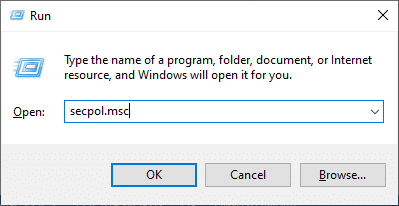
3. Tas atvērs Vietējā baseina drošības politikas redaktors.
4. Lūk, izvērsiet Vietējās politikas > Lietotāju tiesību piešķiršana.
5. Veiciet dubultklikšķi uz Izveidojiet marķiera objektu, kā parādīts zemāk.
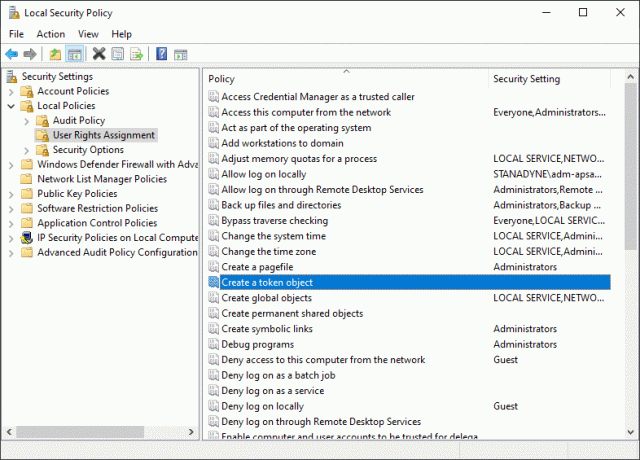
6. Ritiniet uz leju, lai atrastu un ar peles labo pogu noklikšķiniet uz Izslēgt. Pēc tam atlasiet Īpašības.
7. Izslēdziet sistēmas rekvizītus ekrānā tiks parādīts logs. Klikšķiniet uz Rezerves operatori seko Pievienot lietotāju vai grupu…
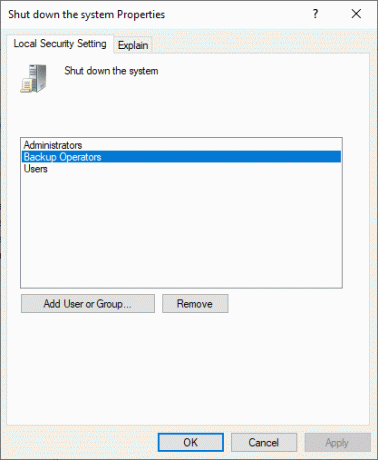
8. Samaziniet līdz minimumam Atlasiet Lietotāji vai Grupas logu, līdz tiek iegūta atbilstoša informācija, lai turpinātu.
9. Atveriet Skrien dialoglodziņš vēlreiz. Tips kontrole un sit Ievadiet.
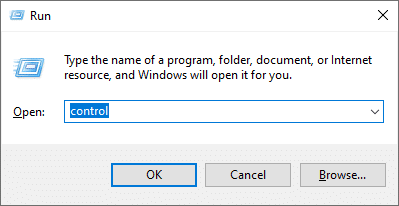
10. Dodieties uz Lietotāju konti iekš Vadības panelis. Izvēlieties Konfigurējiet uzlabotā lietotāja profila rekvizītus no kreisās rūts.
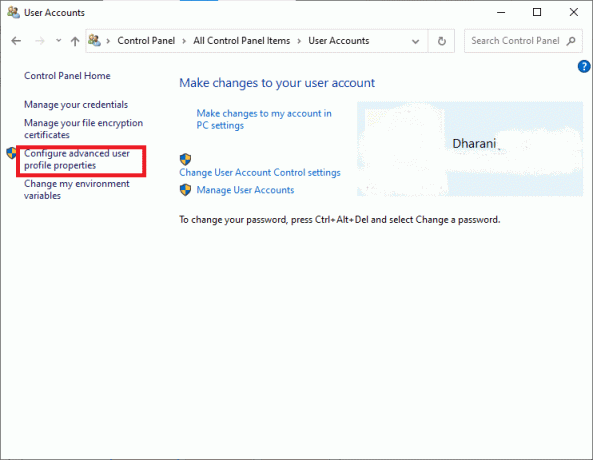
11. Tagad kopēt profila nosaukumu.
12. Maksimizējiet logu, kurā minimizējāt 7. darbība.Ielīmēt lietotājvārds, ko nokopējāt iepriekšējā darbībā, sadaļā Lietotāju profilu lauks, kā parādīts zemāk.
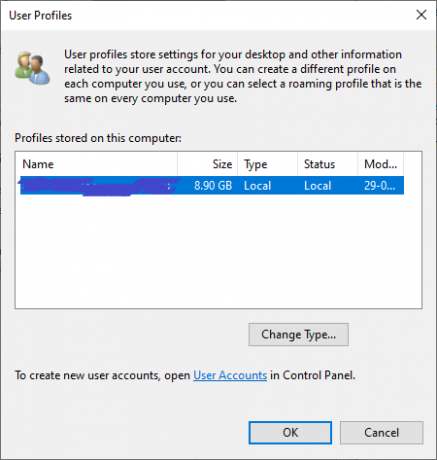
13. Pēc tam noklikšķiniet uz Pārbaudiet Vārdi > Labi.
14. Visbeidzot noklikšķiniet uz Pieteikties lai saglabātu šīs izmaiņas.
15. Pēc iepriekš minēto darbību veikšanas, izrakstieties no sava konta.
Apstipriniet, vai to var novērst Pašlaik nav pieejamas barošanas iespējas kļūda. Ja nē, izmēģiniet nākamo risinājumu.
3. metode: palaidiet Windows Power problēmu risinātāju
Palaižot Windows barošanas problēmu risinātāju, tiks novērstas visas enerģijas opciju kļūmes. Turklāt šī metode ir piemērojama Windows 7, 8, 8.1 un 10 sistēmām.
1. Atveriet Palaist dialoglodziņš kā jūs to darījāt iepriekš. Tips ms-settings: problēmu novēršana priekš Windows 10 sistēmas. Pēc tam noklikšķiniet uz labi, kā parādīts.
Piezīme: Priekš Windows 7/8/8.1 sistēmas, tips control.exe/name Microsoft. Problēmu novēršana vietā.

2. Jūs tiksit novirzīts uz Problēmu novēršana iestatījumi ekrāns tieši. Šeit noklikšķiniet uz Papildu problēmu risinātāji kā izcelts.

3. Tagad atlasiet Jauda parādīts zem Atrodiet un novērsiet citas problēmas sadaļā.
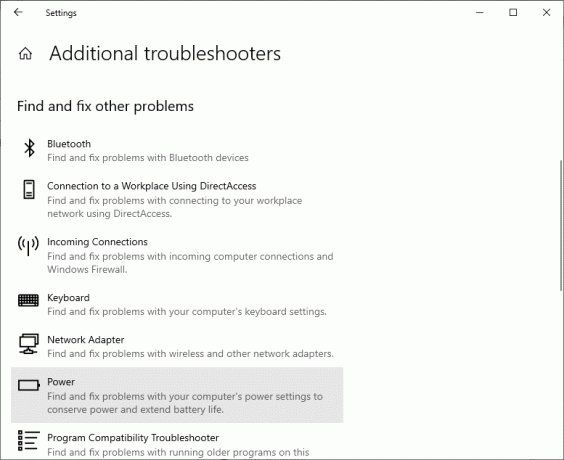
4. Klikšķis Palaidiet problēmu risinātāju un tiks palaists barošanas problēmu risinātājs.

5. Jūsu sistēma tiks pārbaudīta. Pagaidiet, līdz process ir pabeigts.
6. Ja tiek konstatētas problēmas, tās tiks automātiski novērstas. Ja tiek prasīts, noklikšķiniet uz Lietojiet šo labojumu un izpildiet ekrānā redzamos norādījumus.
7. Visbeidzot, restartētjūsu sistēma kad visi labojumi ir piemēroti.
Lasi arī:Labojiet Windows datora restartēšanu bez brīdinājuma
4. metode: izmantojiet komandu uzvedni, lai atjaunotu barošanas opcijas
Daži lietotāji guva labumu no komandas palaišanas komandu uzvednē, lai atrisinātu minēto problēmu. Lūk, kā arī jūs varat to izmēģināt:
1. Tips cmd iekšā Windows meklēšana joslu, kā parādīts zemāk. Klikšķiniet uz Atvērt uzsākt Komandu uzvedne.

2. Tips powercfg — atjaunotas noklusējuma shēmas komandu. Pēc tam nospiediet Ievadiet atslēgu.
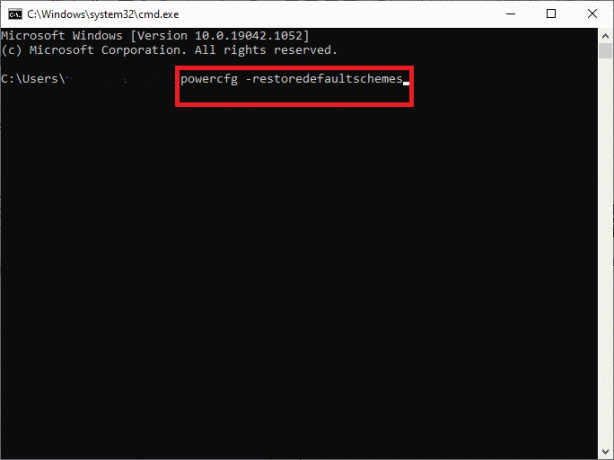
3. Tagad restartējiet sistēmu un pārbaudiet, vai problēma tagad ir novērsta.
4. Ja nē, atsāciet programmu Komandu uzvedne un ierakstiet:
secedit /configure /cfg %windir%\inf\defltbase.inf /db defltbase.sdb /verbose
5. Sist Ievadiet lai izpildītu komandu.
6. Vēlreiz, restartējiet sistēmu.
Tas ir jānovērš Pašlaik nav pieejamas barošanas iespējas izdevums. Ja nē, izmēģiniet skenēšanu, kā paskaidrots nākamajā metodē.
5. metode: palaidiet SFC/DISM skenēšanu
Sistēmas failu pārbaudītāja (SFC) un Deployment Image Servicing Management (DISM) komandas palīdz novērst bojātus sistēmas failus. Tīros failus izgūst DISM Windows atjaunināšanas komponents; tā kā vietējā SFC dublējums aizstāj šos bojātos failus. Tālāk ir norādītas darbības, kas saistītas ar SFC un DISM skenēšanu.
1. Palaist Komandu uzvedne kā minēts iepriekš.
Piezīme: Ja nepieciešams, palaidiet to ar administratora privilēģijām, noklikšķinot uz Izpildīt kā administratoram.
2. Tips sfc /scannow komandu, lai jūsu sistēmā sāktu sistēmas failu pārbaudītāja (SFC) skenēšanu. Sist Ievadiet izpildīt.
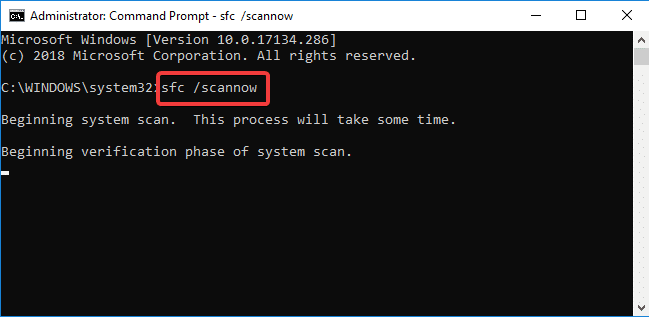
3. Pagaidiet, līdz SFC skenēšanas process ir pabeigts, un restartējiet sistēmu reiz izdarīts.
4. Tomēr, ja Pašlaik operētājsistēmā Windows 10 nav pieejamas barošanas opcijas problēma joprojām pastāv, pēc tam izmēģiniet DISM skenēšanu šādi:
5. Atvērt Komandu uzvedne vēlreiz un ierakstiet dism /tiešsaiste / cleanup-image /restorehealth kā parādīts. Pēc tam nospiediet Ievadiettaustiņu.

6. Pagaidiet, līdz DISM skenēšanas process ir pabeigts, un restartējiet sistēmu lai pārbaudītu, vai jūsu sistēmā ir novērsta kļūda.
Lasi arī:Izlabojiet DISM kļūdu 0x800f081f operētājsistēmā Windows 10
6. metode: veiciet sistēmas atjaunošanu
Ja nekas cits neizdodas, tikai sistēmas atjaunošanas process var palīdzēt atjaunot sistēmu normālā funkcionālajā režīmā. Tas ne tikai palīdzēs salabot Pašlaik nav pieejamas barošanas iespējas problēma, bet arī novērst problēmas, kuru dēļ jūsu dators darbojas lēni vai pārstāj reaģēt.
Piezīme: Sistēmas atjaunošana neietekmē nevienu no jūsu dokumentiem, attēliem vai citiem personas datiem. Lai gan nesen instalētās programmas un draiveri var tikt atinstalēti.
1. Nospiediet Windows atslēga un tips atjaunot meklēšanas joslā.
2. Atvērt Izveidojiet atjaunošanas punktu no meklēšanas rezultātiem, kā parādīts attēlā.

3. Klikšķiniet uz Sistēmas rekvizīti no kreisā paneļa.
4. Pārslēdzieties uz Sistēmas aizsardzība cilni un noklikšķiniet Sistēmas atjaunošana opciju.

5. Tagad noklikšķiniet uz Nākamais lai turpinātu.
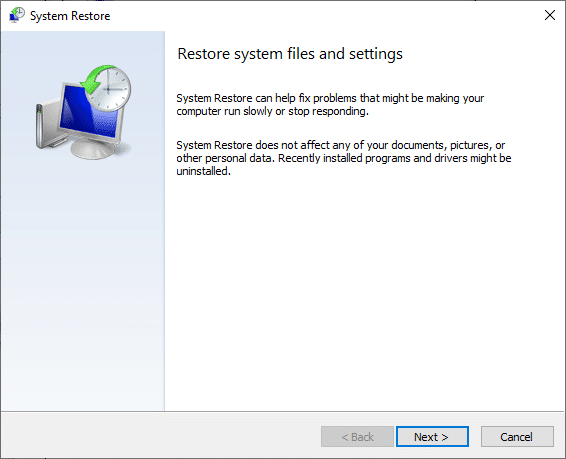
6. Šajā darbībā izvēlieties savu atjaunošanas punkts (vēlams, automātiskais atjaunošanas punkts) un noklikšķiniet uz Nākamais, kā parādīts zemāk.
Piezīme: To programmu un lietojumprogrammu sarakstu, kuras tiek noņemtas sistēmas atjaunošanas procesa laikā, var skatīt, noklikšķinot uz Meklēt ietekmētās programmas.

7. Visbeidzot, apstipriniet atjaunošanas punktu un noklikšķiniet uz Pabeigt pogu, lai sāktu sistēmas atjaunošanas procesu.
Visas problēmas ar datoru tiks atrisinātas, un jūs bez problēmām varēsiet izmantot barošanas opcijas.
Ieteicams:
- Kas ir Windows 10 jaudas lietotāja izvēlne (Win+X)?
- Labojiet Logitech spēļu programmatūras neatvēršanu
- Kā novērst kļūdas kodu 0x80004005
- Kā atvērt lapu failu operētājsistēmā Windows 10
Mēs ceram, ka šī rokasgrāmata bija noderīga un jums tas izdevās labot Pašlaik jūsu Windows datorā nav pieejama problēma ar barošanas opcijām. Pastāstiet mums, kura metode jums bija vislabākā. Ja jums ir kādi jautājumi vai ieteikumi saistībā ar šo rakstu, lūdzu, atstājiet tos komentāru sadaļā.